一个简单的例子
1. 下载并引入
(1)npm install echarts --save
(2)import echarts from 'echarts' //main.js引入echarts
或者在组件中按需引入,查看按需引入的详细模块
<script>// 引入 ECharts 主模块var echarts = require('echarts/lib/echarts');// 引入柱状图require('echarts/lib/chart/bar');// 引入提示框和标题组件require('echarts/lib/component/tooltip');require('echarts/lib/component/title');export default{}
</script>
2. 主要代码 在线编辑
<!-- 为 ECharts 准备一个具备大小(宽高)的 DOM -->
<div id="main" style="width: 600px;height:400px;"></div>methods:{drawMap(){// 基于准备好的dom,初始化echarts实例var myChart = echarts.init(document.getElementById('main'));// 指定图表的配置项和数据var option = {title: {text: 'ECharts 入门示例'},tooltip: {},legend: {data:['销量']},xAxis: {data: ["衬衫","羊毛衫","雪纺衫","裤子","高跟鞋","袜子"]},yAxis: {},series: [{name: '销量',type: 'bar',data: [5, 20, 36, 10, 10, 20]}]};// 使用刚指定的配置项和数据显示图表。myChart.setOption(option);//建议加上以下这一行代码,不加的效果图如下(当浏览器窗口缩小的时候)。超过了div的界限(红色边框)window.addEventListener('resize',function() {myChart.resize()});}
},
mounted(){this.drawMap();
}
为了适应屏幕放大缩小,添加一个浏览器窗口变化的事件
//1. 写法一:当只有一个图表时,可以直接写
// window.onresize = lineChart.resize;// 2. 写法二:原生写法
// window.addEventListener("resize", () =>{
// this.barChart.resize();
// this.lineChart.resize();
// });//3. 写法三:jquery的写法
$(window).on("resize", function(){this.barChart.resize();this.lineChart.resize();
})
调色盘
在 option 中设置,它给定了一组颜色,图形、系列会自动从其中选择颜色。
option = {// 全局调色盘。color: ['#c23531','#2f4554', '#61a0a8', '#d48265', '#91c7ae','#749f83', '#ca8622', '#bda29a','#6e7074', '#546570', '#c4ccd3'],series: [{type: 'bar',// 此系列自己的调色盘。color: ['#dd6b66','#759aa0','#e69d87','#8dc1a9','#ea7e53','#eedd78','#73a373','#73b9bc','#7289ab', '#91ca8c','#f49f42'],...}, {type: 'pie',// 此系列自己的调色盘。color: ['#37A2DA', '#32C5E9', '#67E0E3', '#9FE6B8', '#FFDB5C','#ff9f7f', '#fb7293', '#E062AE', '#E690D1', '#e7bcf3', '#9d96f5', '#8378EA', '#96BFFF'],...}]
}
可以设置全局的调色盘,也可以设置系列自己专属的调色盘。
直接的样式设置
直接的样式设置是比较常用设置方式。在 ECharts 的 option 中,很多地方可以设置 itemStyle、lineStyle、areaStyle、label 等等。这些的地方可以直接设置图形元素的颜色、线宽、点的大小、标签的文字、标签的样式等等。可以在线编辑简单的图标
这里列出常用的,详细见官网、
直接写在 setOption 中的(即在var option = {} 的对象中)有:
一、title
二、lengend
三、grid
四、xAxis
五、yAxis
一、标题title 官方文档
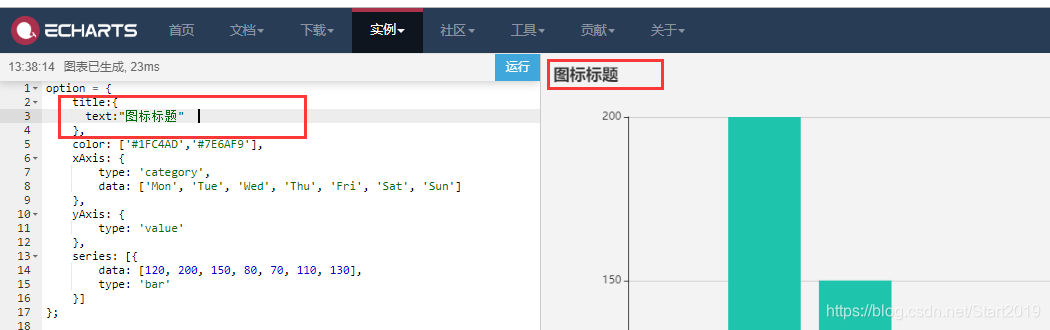
1. title.text
默认为 "",主标题文本,支持使用 \n 换行;
2. title.link
默认为 "",主标题的文本超链接;
3. title.target
默认为 "blank",指定窗口打开主标题超链接;
(1)'self' 当前窗口打开;
(2)'blank' 新窗口打开;
4. title.textStyle
(1)title.textStyle.color,主标题文字的颜色,[default:'#333'];
(2)title.textStyle.fontStyle,主标题文字字体的风格,[default:'normal'];
'normal'、'italic'、'oblique'
(3)title.textStyle.fontWeight,主标题文字字体的粗细,[default:'normal'];
'normal'、'bold'、'bolder'、'lighter'、100 | 200 | 300 | 400...
(4)title.textStyle.fontFamily,主标题文字的字体系列,[ default: 'sans-serif' ];
还可以是 ‘serif’ , ‘monospace’, ‘Arial’, ‘Courier New’, ‘Microsoft YaHei’, …
(5)title.textStyle.fontSize,主标题文字的字体大小,[ default: 18 ];
(6)title.textStyle.lineHeight,主标题文字的字体行高,[ default: 18 ];
rich 中如果没有设置 lineHeight,则会取父层级的 lineHeight。
{lineHeight: 56,rich: {a: {// 没有设置 `lineHeight`,则 `lineHeight` 为 56}}
}
(7)title.textStyle.width,文字块的宽度。一般不用指定,不指定则自动是文字的宽度。在想做表格项或者使用图片(参见 backgroundColor)时,可能会使用它;
注意,如果不定义 rich 属性,则不能指定 width 和 height。
(8)title.textStyle.height,文字块的高度。一般不用指定,不指定则自动是文字的高度。在使用图片(参见 backgroundColor)时,可能会使用它;
(9)title.textStyle.rich,在 rich 里面,可以自定义富文本样式。利用富文本样式,可以在标签中做出非常丰富的效果。
5. title.textAlign
整体(包括 text 和 subtext)的水平对齐,默认 [default:'auto'] ,可选值: ‘auto’、‘left’、‘right’、‘center’;
6. title.textVerticalAlign
整体(包括 text 和 subtext)的垂直对齐,默认 [default:'auto'] ,可选值:‘auto’、‘top’、‘bottom’、‘middle’。;
7. title.padding
标题内边距,单位px,默认各方向内边距为5,接受数组分别设定上右下左边距,默认 [ default: 5 ]。
padding: 5 //设置内边距为 5
padding: [5, 10] // 设置上下的内边距为 5,左右的内边距为 10
padding: [5,4,5,4] (顺时针上,右,下,左)
8. title.borderColor
标题的边框颜色。支持的颜色格式同 backgroundColor,默认 [ default: '#ccc' ]。
9. title.borderWidth
标题的边框线宽。支持的颜色格式同 backgroundColor,默认 [ default: 0 ]。
10. title.borderRadius
圆角半径,单位px,支持传入数组分别指定 4 个圆角半径,默认 [ default: 0 ]。
borderRadius: 5, // 统一设置四个角的圆角大小
borderRadius: [5, 5, 0, 0] //(顺时针左上,右上,右下,左下)
二、图例组件legend 官方文档
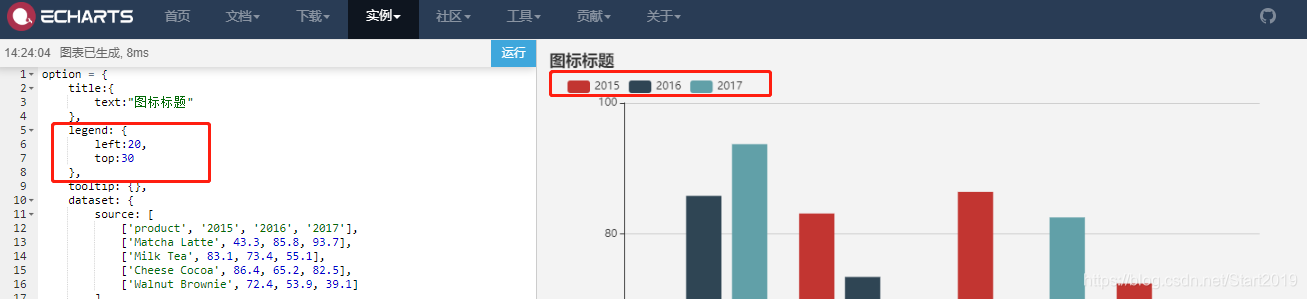
1. legend.left
图例组件离容器左侧的距离,默认 [ default: 'auto' ]。
(1)值可以是像 20 这样的具体像素值,可以是像 ‘20%’ 这样相对于容器高宽的百分比,也可以是 ‘left’, ‘center’, ‘right’。
(2)如果 left 的值为’left’, ‘center’, ‘right’,组件会根据相应的位置自动对齐。
2. legend.top
图例组件离容器上侧的距离,默认 [ default: 'auto' ];
legend.right 和 legend.bottom 同上
3. legend.width
图例组件的宽度。默认自适应,默认 [ default: 'auto' ];(string,number)
4. legend.height
图例组件的高度。默认自适应,默认 [ default: 'auto' ];
5. legend.orient
图例列表的布局朝向,默认 [ default: 'horizontal' ];
6. legend.align
图例标记和文本的对齐(即颜色块和文字的位置)。默认自动,默认 [ default: 'auto' ];
7. legend.padding
图例内边距,单位px,默认各方向内边距为5,接受数组分别设定上右下左边距。默认 [ default:5];
8. legend.itemGap
图例每项之间的间隔。横向布局时为水平间隔,纵向布局时为纵向间隔,默认 [ default: 10 ];
9. legend.itemWidth
图例标记的图形宽度。默认 [ default: 25 ];
10. legend.itemHeight
图例标记的图形高度。默认 [ default: 14 ];
11. legend.textStyle 图例的公用文本样式。
(1)legend.textStyle.color,文字的颜色,默认 [ default: #333 ];
(2)legend.textStyle.fontStyle,文字字体的风格,默认 [ default: 'normal' ];
可选: normal,italic,oblique
(3)legend.textStyle.fontWeight,文字字体的粗细,默认 [ default: normal ];
(4)legend.textStyle.fontFamily,文字的字体系列,默认 [ default: 'sans-serif'];
(5)legend.textStyle.fontSize,文字的字体大小,默认 [ default: 12 ];
(6)legend.textStyle.lineHeight,文字的行高;
12. legend.data
图例的数据数组。数组项通常为一个字符串,每一项代表一个系列的 name;
13. legend.tooltip
图例的数据数组。数组项通常为一个字符串,每一项代表一个系列的 name
14. legend.icon
图例项的文字提示。默认不显示,可以在 legend 文字很多的时候对文字做裁剪并且开启 tooltip。类似文字溢出出现省略号;
legend: {formatter: function (name) {return echarts.format.truncateText(name, 40, '14px Microsoft Yahei', '…');},tooltip: {show: true}
}
三、grid 官方文档
直角坐标系内绘图网格,单个 grid 内最多可以放置上下两个 X 轴,左右两个 Y 轴。

1. grid.left
grid 组件离容器左侧的距离。默认:[ default: '10%' ];
2. grid.top
grid 组件离容器上侧的距离。默认:[ default: '10%'60 ];
3. grid.right
grid 组件离容器右侧的距离。默认:[ default: '10%' ];
4. grid.bottom
grid 组件离容器下侧的距离。默认:[ default: 60 ];
5. grid.width
grid 组件的宽度,默认自适应。默认:[ default: 'auto' ];
6. grid.height
grid 组件的高度,默认自适应。默认:[ default: 'auto' ];
7. grid.backgroundColor
网格背景色,默认透明。默认:[ default:'transparent' ];
注意: 此配置项生效的前提是,设置了 show: true。
8. grid.borderColor
网格的边框颜色。支持的颜色格式同 backgroundColor。默认:[ default: '#ccc' ];
注意: 此配置项生效的前提是,设置了 show: true。
9. grid.borderWidth
网格的边框线宽。默认:[ default: 1 ];
注意: 此配置项生效的前提是,设置了 show: true。
四、直角坐标系 grid 中的 x 轴,xAxis 官方文档
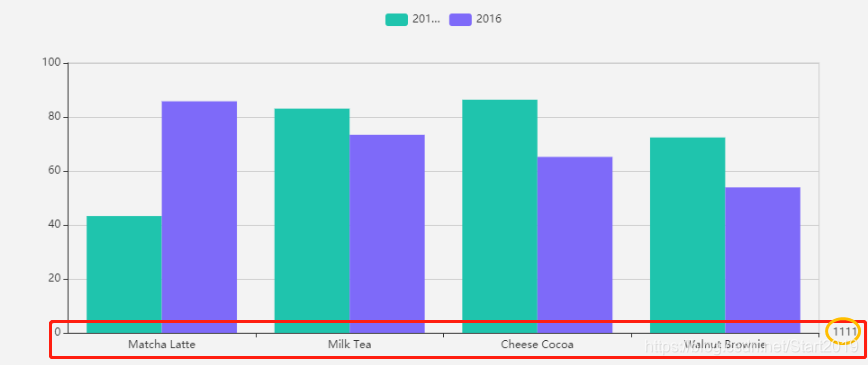
1. xAxis.type
坐标轴类型。默认 [ default: 'category' ];
(1)'value', 数值轴,适用于连续数据。
(2)'category', 类目轴,适用于离散的类目数据,为该类型时必须通过 data 设置类目数据。
(3)'time', 时间轴,适用于连续的时序数据,与数值轴相比时间轴带有时间的格式化,在刻度计算上也有所不同,例如会根据跨度的范围来决定使用月,星期,日还是小时范围的刻度。
(3)'log', 对数轴。适用于对数数据。
2. xAxis.name
坐标轴命名名称;
3. xAxis.nameLocation
坐标轴命名名称显示位置。默认 [ default: 'end' ];
可选: start、middle/center、end
4. xAxis.nameTextStyle
坐标轴命名名称的文字样式。
(1)'xAxis.nameTextStyle.color',坐标轴名称的颜色。
(2)'xAxis.nameTextStyle.fontStyle',坐标轴名称文字字体的风格,默认: [ default: 'normal' ],可选normal、italic、oblique;
(3)'xAxis.nameTextStyle.fontWeight',坐标轴名称文字字体的粗细,默认: [ default: 'normal' ],可选normal、bold、bolder、lighter、100/200/300…;
(4)'xAxis.nameTextStyle.fontFamily',坐标轴名称文字的字体系列,默认: [ default: 'sans-serif' ]。
(5)'xAxis.nameTextStyle.fontSiz',坐标轴名称文字的字体大小,默认: [ default: 12]。
(6)'xAxis.nameTextStyle.align',文字水平对齐方式,默认自动,可选: left、center、right。
(7)'xAxis.nameTextStyle.verticalAlign',文字垂直对齐方式,默认自动,可选: top、middle、bottom。
(8)'xAxis.nameTextStyle.lineHeight',行高。
5. xAxis.nameGap
坐标轴名称与轴线之间的距离,默认: [ default: 15 ]。
6. xAxis.boundaryGap
坐标轴两边留白策略(即图标是否占满整个坐标轴)
(1)类目轴中 boundaryGap 可以配置为 true 和 false。默认为 true;
(2)非类目轴,包括时间,数值,对数轴,boundaryGap是一个两个值的数组,分别表示数据最小值和最大值的延伸范围
7. xAxis.min
坐标轴刻度最小值,默认: [ default: null ]。
8. xAxis.max
坐标轴刻度最小值,默认: [ default: null ]。
9. xAxis.axisLine
10. xAxis.axisTick
11. xAxis.axisLabel
12. xAxis.splitLine
五、直角坐标系 grid 中的 y 轴,yAxis 官方文档
1. yAxis.position
y轴的位置,可选 left、right。
2. yAxis.type
坐标轴类型,默认: [ default: value ],可选: value(数值轴,适用于连续数据)、category(类目轴)、time( 时间轴,适用于连续的时序数据)、log(对数轴。适用于对数数据)。
3. yAxis.name
坐标轴名称。
4. yAxis.nameLocation
坐标轴名称显示位置,默认: [ default: 'end' ],可选 start、 middle/center、end。
5. yAxis.nameTextStyle
坐标轴名称的文字样式,与 x 轴类似,这里就不多描述了。
6. yAxis.nameGap
坐标轴名称与轴线之间的距离,默认: [ default: 15 ]。
![P3740 [HAOI2014]贴海报 离散化+线段树](http://pic.xiahunao.cn/P3740 [HAOI2014]贴海报 离散化+线段树)


![Dreamweaver Flash Photoshop网页设计综合应用 (智云科技) [iso] 1.86G](http://pic.xiahunao.cn/Dreamweaver Flash Photoshop网页设计综合应用 (智云科技) [iso] 1.86G)





搭建vue-cli、项目文件介绍、简单配置)



引入elementUi、axios、准备静态资源、封装组件(.vue,js代码等))

生成器)


路由跳转、反向代理、本地存储、状态管理)
